Uma interface com guias, independentemente de qual aplicativo éem, torna seu espaço de trabalho muito menos confuso. Às vezes, pode ser bom ter a capacidade de abrir várias janelas de um aplicativo. Em outros momentos, pode ser conveniente mesclar várias janelas em uma. O macOS Sierra introduziu guias abrangentes do sistema para quase todos os aplicativos de estoque. Você pode mesclar várias janelas em uma única janela e pode separar as janelas mescladas. O recurso é um pouco desajeitado, sem atalho de teclado, mas é útil. Aqui está como isso funciona.
Mesclar janelas
A interface com guias não está implementada para todos os aplicativos padrão. Não funcionará com o aplicativo Visualizar, mas funcionará com o aplicativo TextEdit. Abra duas ou mais janelas de um aplicativo suportado.

Vá para o menu Janela e selecione "Mesclar todas as janelas". Todas as janelas do mesmo aplicativo serão agrupadas em uma única janela. Cada arquivo que você abriu aparecerá como uma guia dentro da única janela.
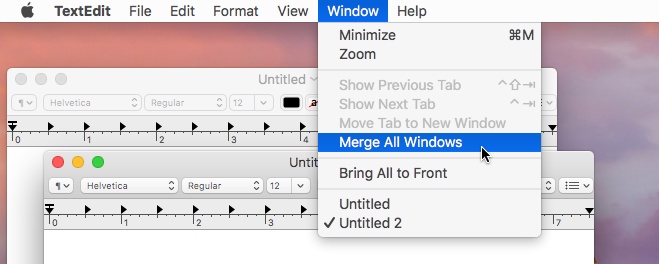
Separar separadores no Windows
Para separar as janelas mescladas em janelas independentes, selecione a janela mesclada para que ela seja a ativa na área de trabalho.
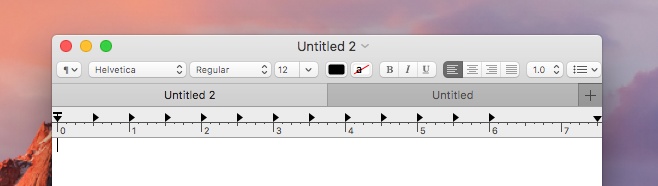
Vá para o menu Janela novamente. Logo acima da opção "Mesclar todas as janelas", você verá a opção "Mover guia para nova janela". Clique nele para mover a guia selecionada para uma janela separada. Isso não separará todas as guias em janelas próprias. Em vez disso, apenas separará a guia atual em sua própria janela. Todas as guias restantes permanecerão agrupadas em uma única janela, a menos que você as separe.
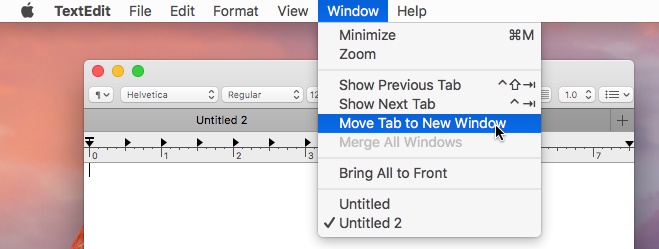
Se você clicar no botão Fechar em uma janela mesclada, ou seja, uma janela na qual você mesclou várias janelas, ele fechará todas as guias que você abriu nela.
O Windows não tem nada parecido com isso, mas o TidyTab é um pequeno aplicativo interessante que adiciona essa funcionalidade a todos os aplicativos do Windows. Você pode agrupar janelas do mesmo aplicativo ou de outro aplicativo em uma janela.













Comentários